- A+
所属分类:设计教程
众多周知,indesign是一款排版 设计工具,在对于文档排版上多页排版是非常强大的!那么,既然是多页排版,很多人可能就会对于它多页排版时页码所产生的担心顾虑了!其实,大家完全不用担心,indesign是可以进行页码设置自定义生成页码的!具体是怎么 操作的呢?我们一起来了解一下:
indesign页码设置出现字母页码的操作方法:
1、首先就是打开ID软件,点击“文件”——“新建”,新建一个文档出来
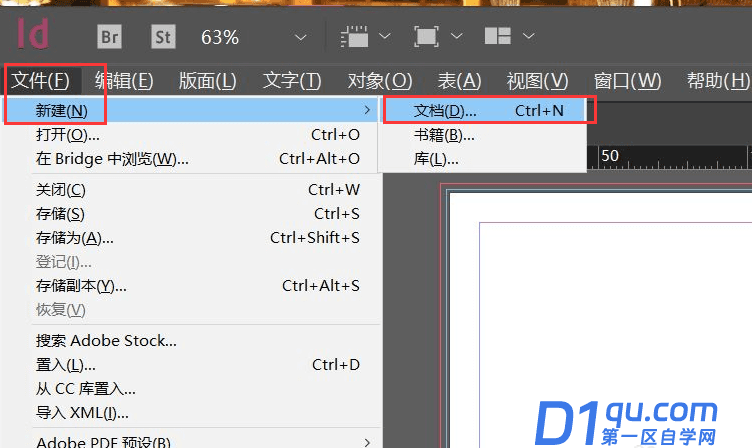 2、文档建好之后就可以在 菜单栏中找到“窗口”——“ 页面”,点击进去(或者是直接按住fn+f12就可以直接打开窗口页面了)
2、文档建好之后就可以在 菜单栏中找到“窗口”——“ 页面”,点击进去(或者是直接按住fn+f12就可以直接打开窗口页面了)
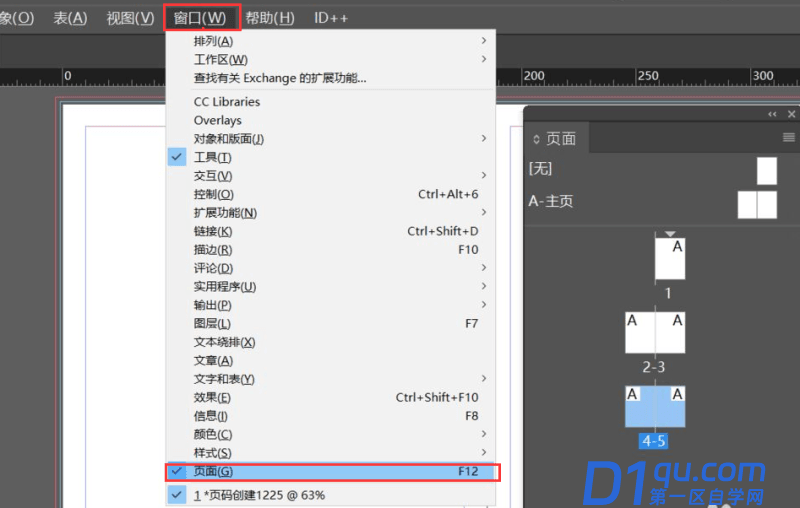
3、点击进来就会看到我们创建的页面只是单独的一面而已,要想呈现出对页形式的话,那么就可以点击“版面”——“页码和章节选项”
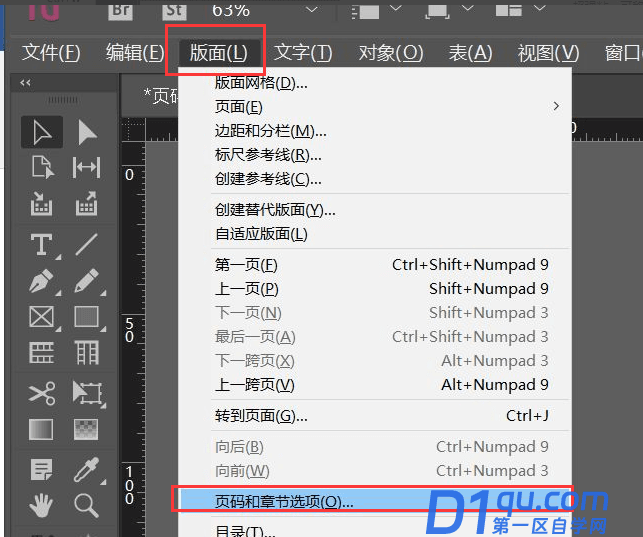
4、在打开的新建章节窗口,将起始页码设置为2,点击确定就可以了!这时就可以看到页面主页已经呈现对页形式分布了
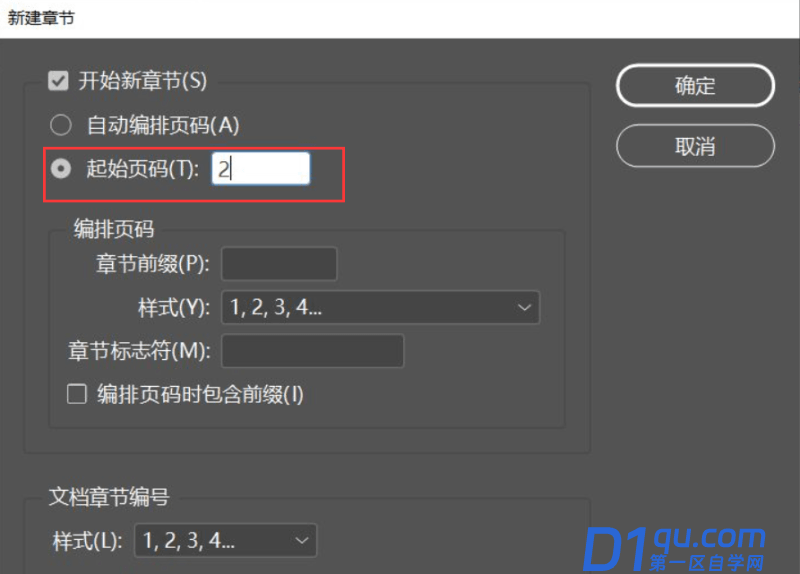
5、再将主页点击一下,使用 文字工具在画布上画出一个文本框出来!注意:页码只能在主页上创建
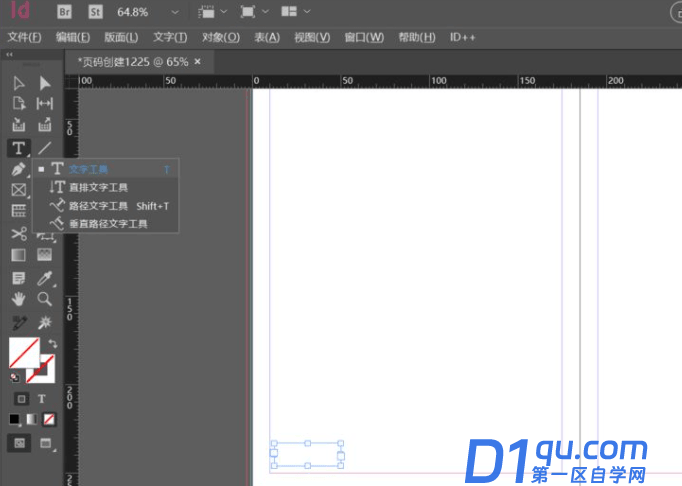
6、选择菜单栏的“文字”——“插入字符”——“标志符”——“当夜页数”
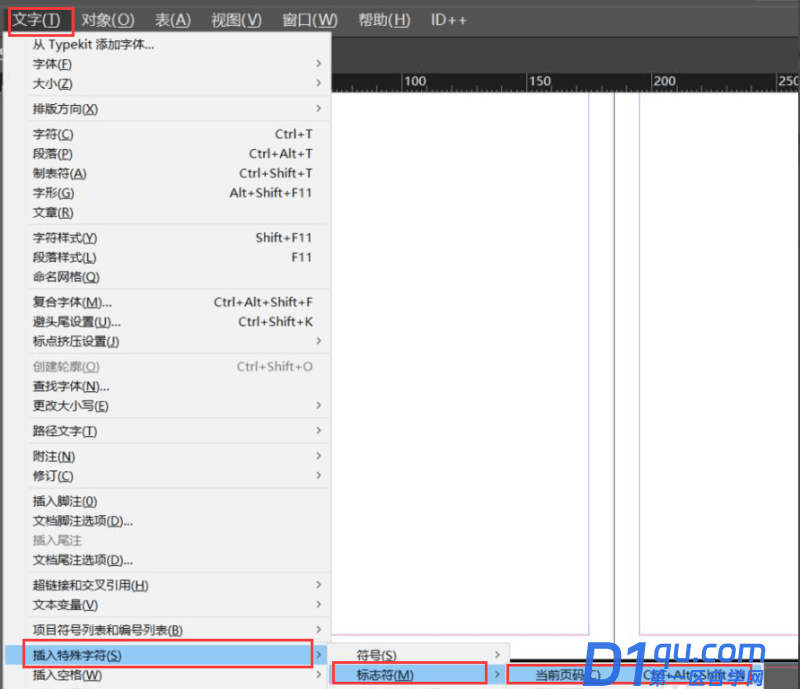
7、最后在文本框里面的底下就会出现页码字幕了!
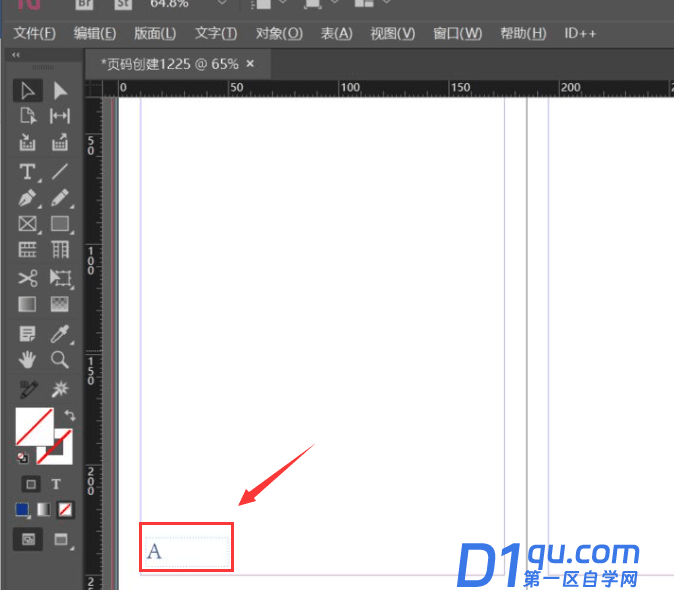
其实,indesign软件在设置多页页码上是非常简单方便的,如果学会操作了这个页码设置的方式,那么后面就省去了很多人工手动填写页码的力气了!




